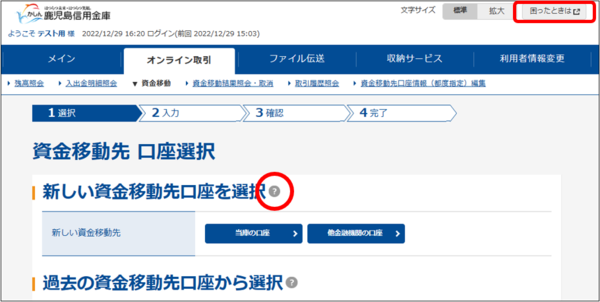かしん法人IBよくある質問 FAQ
かしん法人IBよくある質問 FAQ
困ったときは
▼▼▼ボタンクリックで詳細を表示できます▼▼▼


▲▲▲ボタンクリックで詳細を表示できます▲▲▲
ログインできない
電子証明書の確認
電子証明書のインストール
電子証明書をインストールしていないパソコンではログインができません。
「電子証明書取得」メニューからインストールしてください。
電子証明書の有効期限
電子証明書には有効期限があります。有効期限が到来しますとログインできません。
電子証明書の詳細については、こちらからご参照ください。
ログイン時に選択する電子証明書
同一のパソコンに複数の電子証明書(管理者・利用者等)をインストールしている場合は、ログイン時に正しい証明書を選択いただく必要があります。
【電子証明書の選択画面における表示】
〇管理者の電子証明書
11桁の数字(ご契約者ID)+ 鹿児島信用金庫金融機関コード(1990)
〇利用者の電子証明書
11桁の数字(ご契約者ID)+ 利用者ID + 鹿児島信用金庫金融機関コード(1990)
暗証番号の確認
ご登録いただいた暗証番号の入力に誤りがあるとログインできません。
キーボードの「Caps Lock」や「Num Lock」等の設定にご注意ください。
電子証明書の取得・更新ができない
電子証明書について
電子証明書の取得・更新について
法人インターネットバンキングは、Microsoft Edge(Chromium版)およびGoogle Chromeのブラウザで利用できます。
電子証明書の取得・更新する場合は、『電子証明書取得アプリ(ShinkinIBCertTool.exe)』の起動が必要となります。
以下の手順書を参照し、電子証明書の取得・更新をご操作ください。
電子証明書の取得手順はこちら
電子証明書の更新手順はこちら
電子証明書取得アプリを利用できない場合の電子証明書の取得・更新について
パソコンの状態によっては電子証明書取得アプリを利用できない場合があります。利用できない場合は、Microsoft Edgeの「 Internet Explorerモード(IEモード)」を利用いただきます。
以下の手順書を参照し、電子証明書の取得・更新をご操作ください。
【Windows10版】電子証明書の取得方法はこちら
【Windows10版】電子証明書の更新方法はこちら
【Windows11版】電子証明書の取得方法はこちら
【Windows11版】電子証明書の更新方法はこちら
電子証明書の更新時期について
電子証明書の更新
電子証明書は、有効期限の30日前から更新できます。
更新時期は、Eメールや、ログイン後表示される「重要なお知らせ」画面によりお知らせします。
電子証明書の取得
電子証明書の有効期限経過後は、ログインできなくなります。
有効期限経過後、90日以内は「電子証明書取得」メニューから新たに取得することができます。
※有効期限から90日を超過した場合、電子証明書を新たに取得するには、管理者による操作または申込書の提出が必要です。お取引店舗へご相談ください。
利用するパソコンの変更
ご利用いただくパソコンを変更する場合、変更後のパソコンに電子証明書を新たに取得する必要があります。
取得するには、管理者による操作または申込書の提出が必要です。お取引店舗へご相談ください。
操作がわからない
操作方法等の確認
「しんきん法人インターネットバンキングヘルプサイト」をご活用ください。
このヘルプサイトは取引画面の「ヘルプマーク」や「困ったときは」からも参照できます。